Il est évident qu’aujourd’hui, l’immense majorité des photos sont envoyées sur Internet via les téléphones. Mais, pour les photographes avertis qui se servent encore de leur appareil photographique, la question se pose de l’adaptation de leurs images au support de l’édition. Ou, avez-vous tout simplement besoin de réduire votre votre image pour l’intégrer dans un projet plus complexe. Ce tuto va vous rappeler l’utilité de la fonction Taille de l’image et des conséquences du poids de l’image suite à votre travail.
Image utilisée

 1- Logiciel de traitement de l’image
1- Logiciel de traitement de l’image
Vous avez fini votre traitement de l’image et l’avez sauvegardée telle quelle. Elle est grande. Elle est lourde. Vous vérifierez ses dimensions dans le menu Image/Taille de l’image : Largeur (ou longueur) 47,55 cm Hauteur (ou largeur) 31,7 cm. En première ligne est indiqué son poids : 60,02 Mo. Apprenez à réduire sans trop de dégradation de l’image.
 2- Taille de l’image
2- Taille de l’image
En ouvrant la fonction Taille de l’image, vous avez pu voir ses dimensions et son poids. Pour la réduire (ou l’augmenter) il vous suffit d’indiquer les nouvelles valeurs désirées dans les champs prévus à cet effet. Mais, tout d’abord, réduisez la résolution pour une édition sur internet. 200 est largement suffisant pour les écrans actuels.
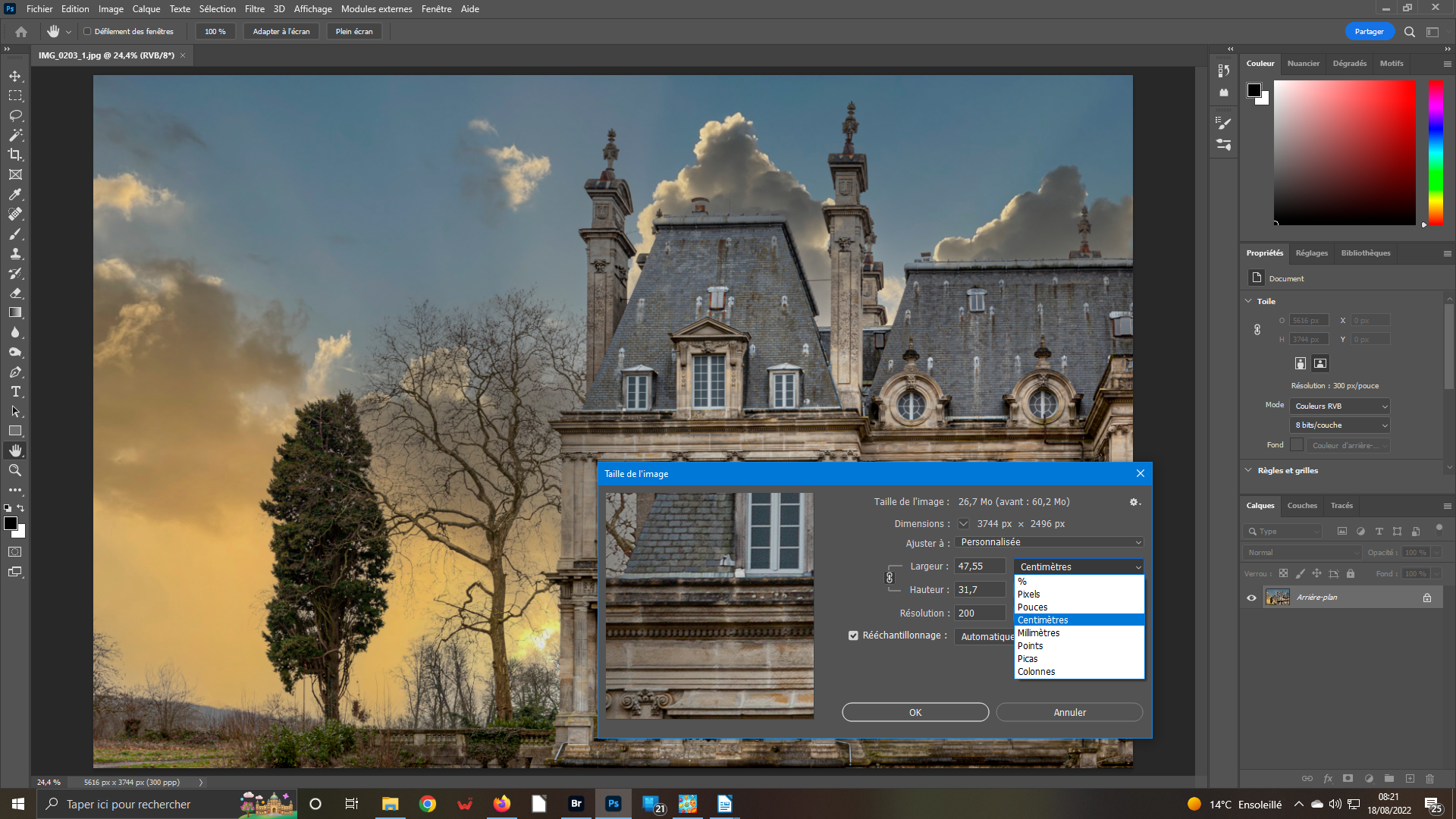 3- Résolution de l’image
3- Résolution de l’image
L’étape précédente a déjà permis une belle réduction. Si la largeur et hauteur de l’image sont inchangées, son poids est ramené à 26,7 Mo (contre 60,02 Mo). Concernant, la taille de l’image, actuellement non impactée, vous pouvez, en déployant les listes déroulantes, choisir l’unité de mesure à un endroit (par exemple Centimètres) et une autre au-dessus (par exemple Pixels).
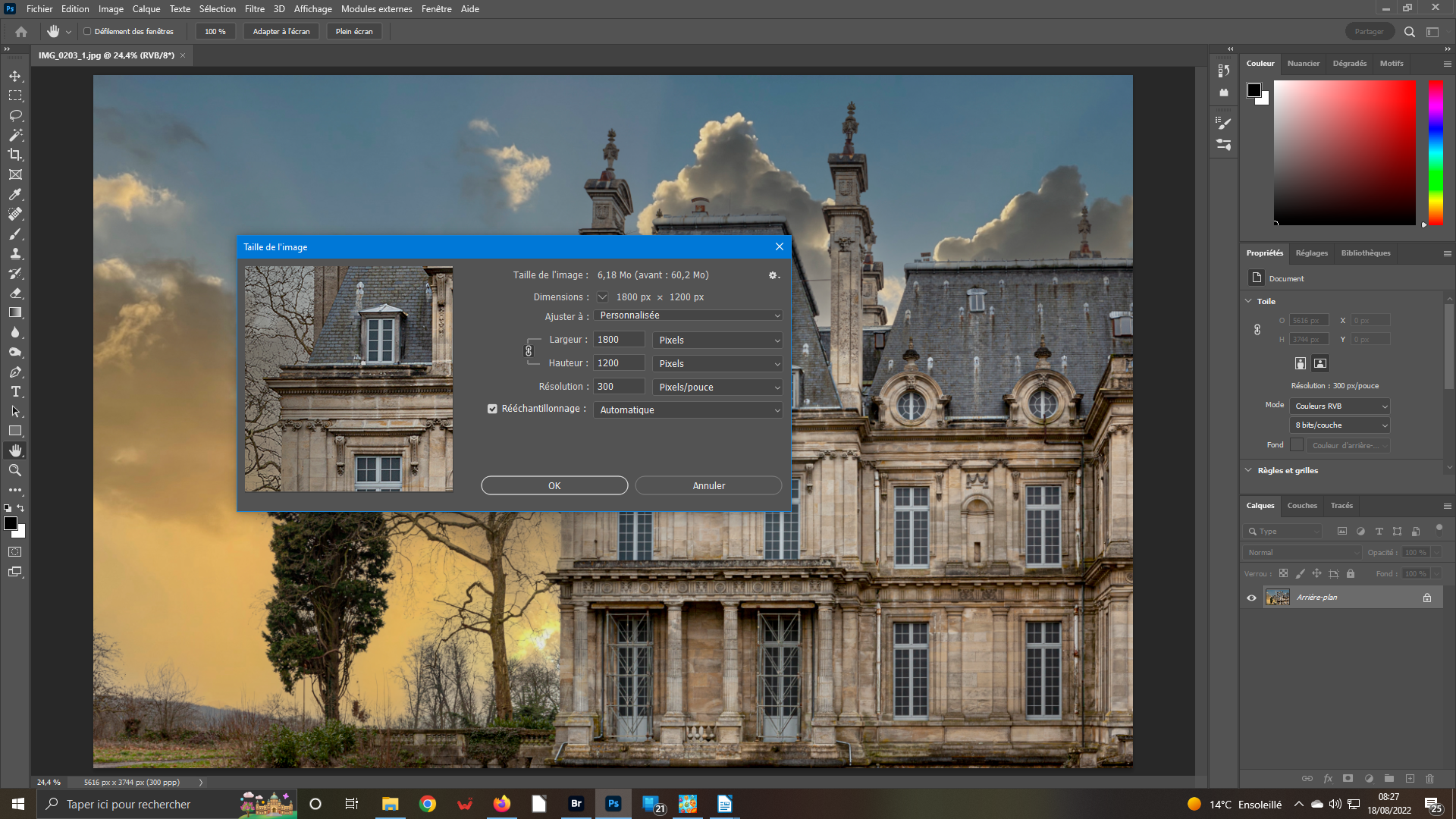 4- Taille de l’image
4- Taille de l’image
Pour une édition Internet, la valeur choisie sera Pixels (Px). Mais, pour une édition papier, certains préféreront conserver Centimètres. Changez ces valeurs dans les listes déroulantes. Entre largeur et Hauteur, à gauche, l’icône en forme d’anneau doit-être active pour que ces valeurs restent proportionnées. Inscrivez dans Largeur 1 800 Px. La Hauteur sera automatiquement de 1 200 Px.
 5- Validez
5- Validez
En cliquant sur le bouton de la fenêtre Taille de l’image, votre image s’affiche de manière réduite. Si vous reprenez l’étape 1, votre image, en plein écran, était affichée à 24,4 % de sa taille – indication en haut à gauche de l’image. Désormais, pour un même affichage, il vous faudra utiliser 77,9 % ! Mais, aucune déperdition de qualité sur votre écran. C’est le principal.
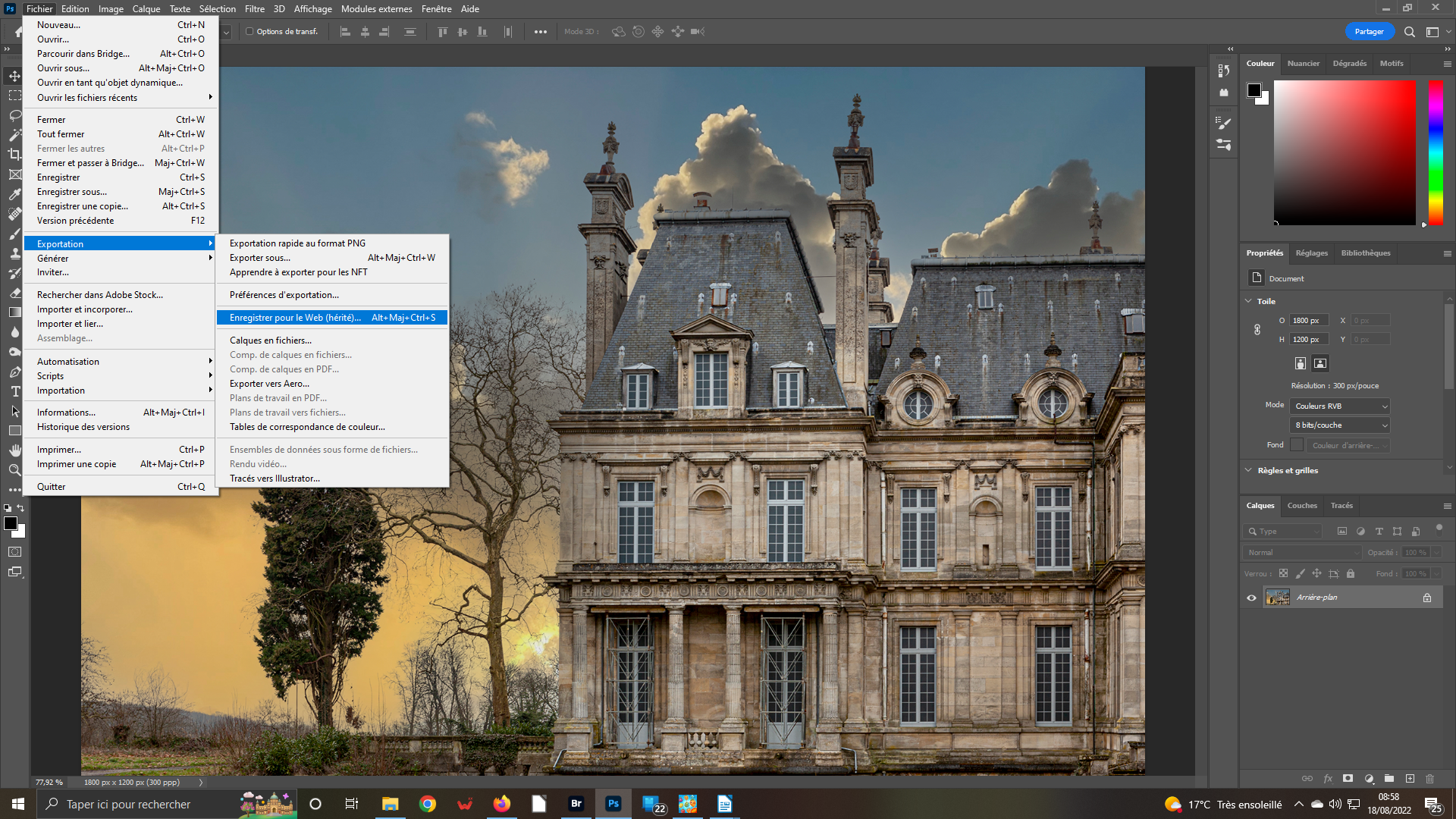 6- Réduisez encore
6- Réduisez encore
Même déjà réduit, 26,7 Mo, le poids est encore trop lourd surtout si vous voulez envoyez votre image par courriel. Vous allez la réduire lors de sa sauvegarde. Dans un premier temps sauvegardez comme à l’habitude menu fichier/enregistrer sous. Dans le même menu, déployez Exportation et Enregistrer pour le Web. Cliquez.
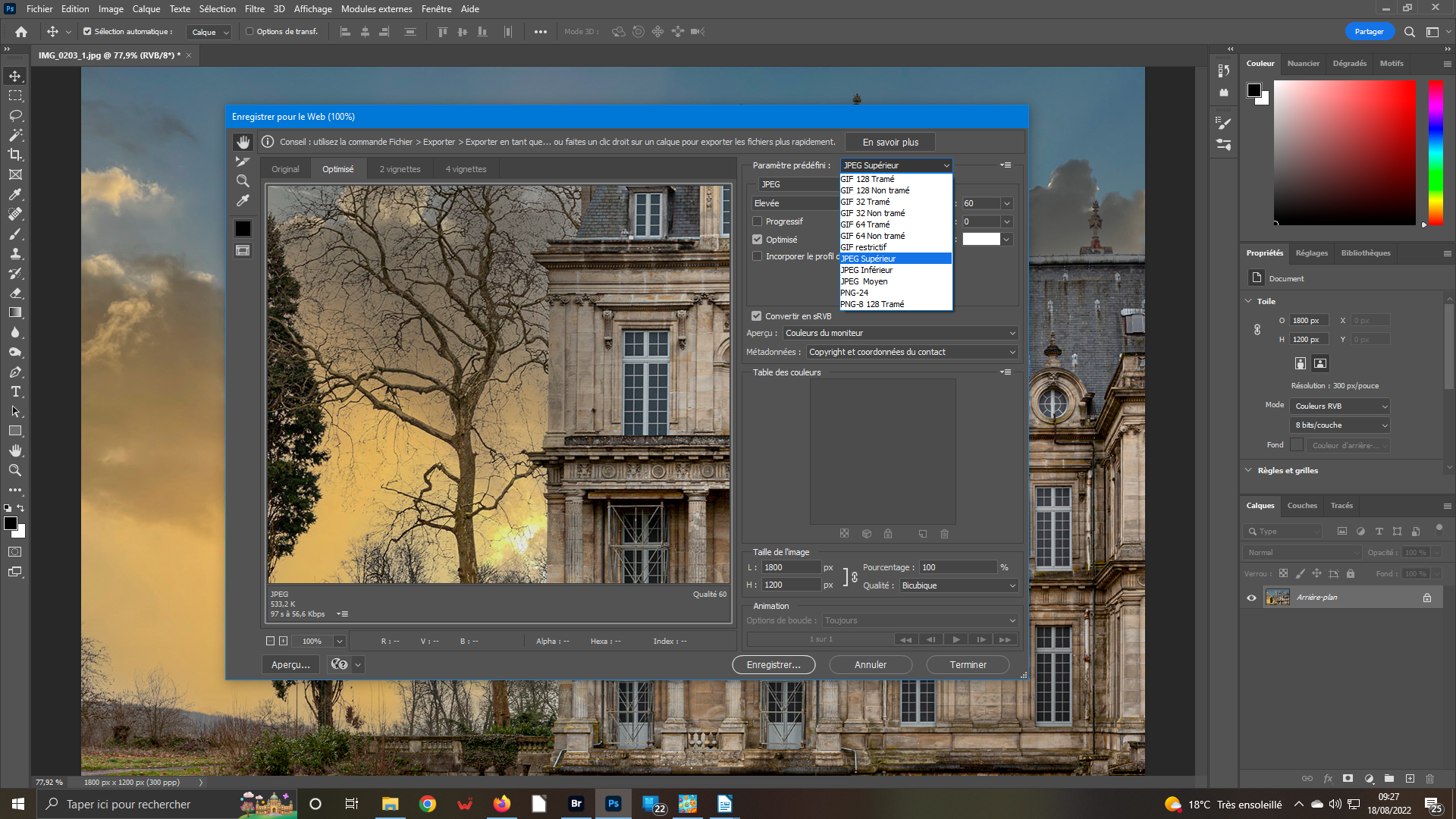 7- Enregistrer pour le Web
7- Enregistrer pour le Web
Dans la fenêtre qui s’ouvre, déplacez l’image (visualisation à 100%) sur une zone où il y a beaucoup de détails. Vous pourrez vérifier que les options prises ne la dégraderont pas trop. En haut à droite, dans Paramètres prédéfinis, choisissez Jpeg supérieur. En-dessous élevé avec une qualité de 60. Cochez la case pour un affichage optimisé. Cliquez sur le bouton Enregistrer.
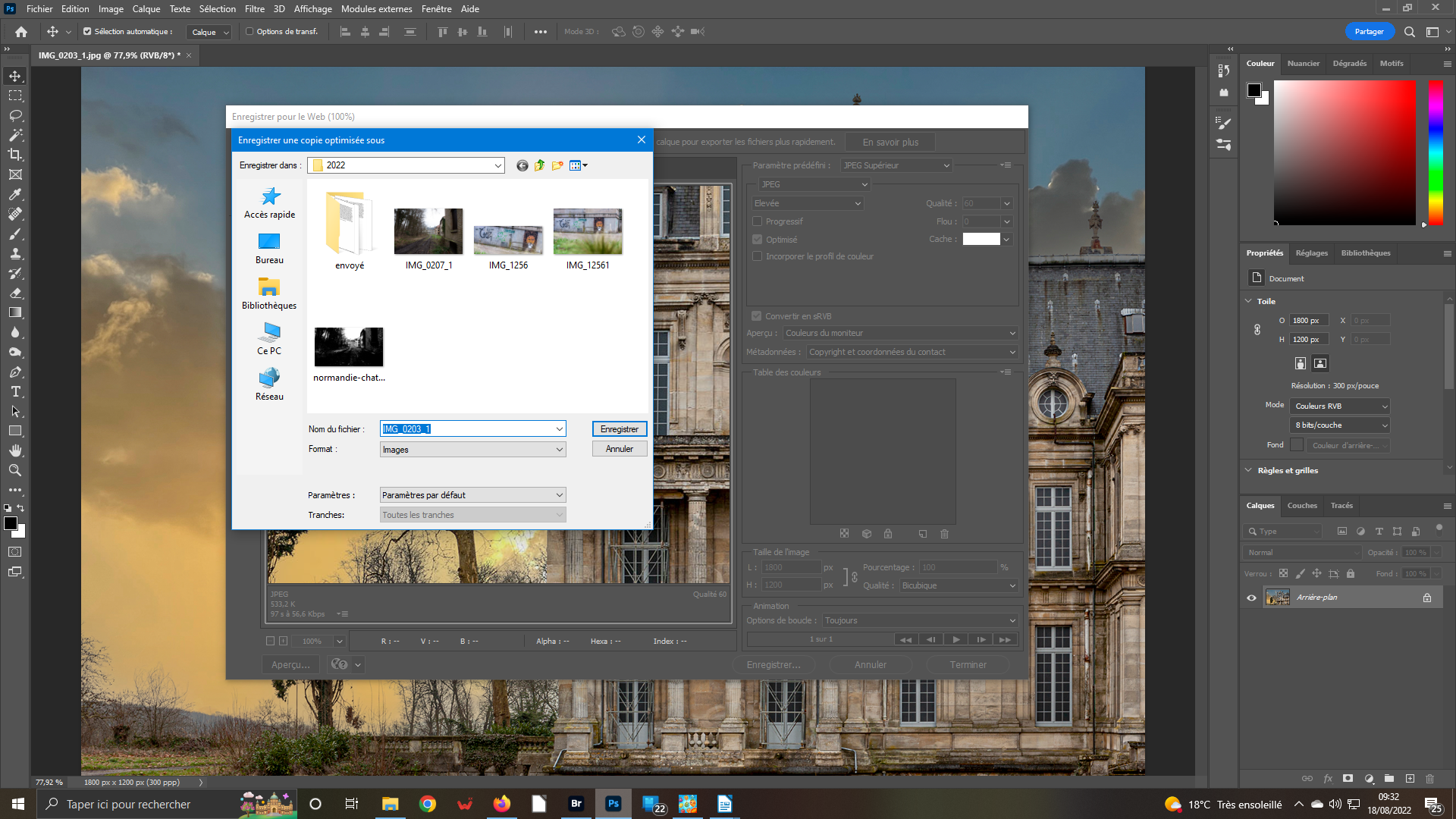 8- Enregistrement
8- Enregistrement
Dans la fenêtre précédente, vous aurez remarqué, en bas à gauche de l’image, que le poids de votre photo n’est plus que de 533,2 k contre plus de 62 Mo à l’origine. Avec une vitesse de téléchargement largement suffisante pour les besoins d’internet. Il en sera de même pour vos envois par courriel qui ne souffriront de la lourdeur de la pièce jointe.
Conseil : lors de la fermeture de votre logiciel de traitement de l’image, si vous avez sauvegardé sous un autre nom de fichier (c’est ce qu’il faut faire!), il vous sera demandé une nouvelle sauvegarde. Déclinez l’offre au risque d’écraser votre fichier d’origine.





